Nothing Phone 1 Trucs et astuces en 2022 [24 Best Tips to Know]

Nous savons que le Nothing Phone 1 est nouveau sur le smartphone et possède d’excellentes fonctionnalités que nous ignorons. Donc, dans cet article, nous allons montrer quelques-uns des meilleurs 24 Trucs et astuces de Nothing Phone 1.
Vous venez d’acquérir un Téléphone sans rien (1), et vous avez fini de louer son excellent design. Vous êtes prêt à utiliser votre smartphone à son plein potentiel et à activer toutes ses meilleures fonctionnalités. Cependant, si vous venez d’un appareil iOS obsolète ou d’une peau épaisse comme le MIUI de Xiaomi, vous pourriez avoir du mal à naviguer dans l’interface stock-like de NothingOS.
Ce que vous apprendrez ici :
24 meilleurs trucs et astuces pour le téléphone 1
Nous parlerons des trucs et astuces de Nothing Phone 1 dans cet article. Vous pouvez en savoir plus sur les 24 fonctionnalités spéciales de Nothing Phone 1 ici. Le 12 juillet 2022, le téléphone mobile Nothing Phone 1 a été introduit. Voici quelques trucs et astuces utiles pour votre téléphone rien si vous utilisez déjà ce téléphone 1.
Alors, voici des trucs et astuces pour Nothing Phone 1 :
1. Agrandir les dossiers sur l’écran d’accueil [ Nothing Phone 1 Tips and Tricks]
La méthode d’organisation des dossiers du téléphone (1) sur votre écran d’accueil n’est pas spéciale. Vous pouvez appuyer longuement sur un dossier pour l’agrandir après y avoir organisé de nombreuses applications. Maintenant, en plus d’apparaître plus grand, vous pouvez facilement ouvrir les trois premiers programmes du dossier, avec les autres applications accessibles en touchant la collection d’icônes en bas à droite du dossier.
- Appuyez et maintenez sur n’importe quelle application ou dossier.
- Appuyez sur le Agrandir ou l’icône Agrandir.
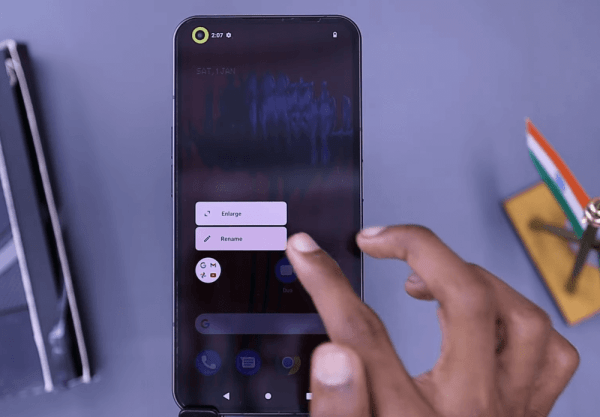
Agrandir les dossiers sur l’écran d’accueil [ Nothing Phone 1 Tips and Tricks]
2. Toujours affiché (AoD)
À présent, vous savez sans aucun doute ce que fait la fonction Always-On Display sur les téléphones. Cependant, comme il existe sur le téléphone Nothing (1) sous un nom différent, la localisation du paramètre peut être un peu difficile.
- Allez à la Réglages application.
- Robinet Affichage > Affichage.
- Sélectionner Écran verrouillé.
- Activer ou désactiver Toujours afficher les informations de base de l’écran de verrouillage.
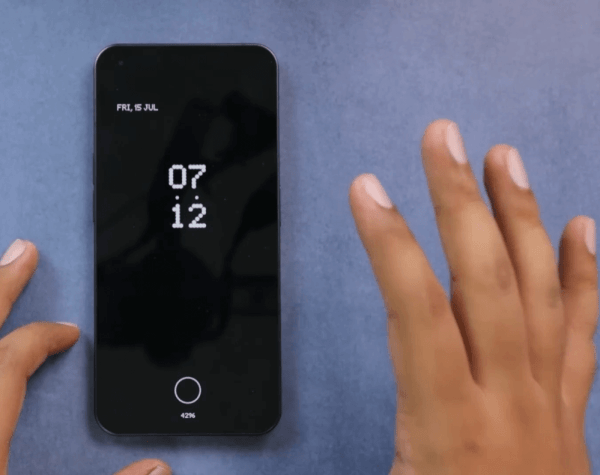
Toujours affiché (AoD)
3. Utiliser le mode de verrouillage
Lorsque vous pensez que vos fonctionnalités de sécurité peuvent être simplement ignorées, le mode verrouillage est un outil fantastique que vous pouvez déployer. Ceci peut être réalisé en utilisant votre image pour tromper Face Unlock ou un appareil Bluetooth programmé pour déverrouiller le téléphone lorsqu’il est proche de l’appareil. Pendant que le mode Verrouillage est activé, vous ne pourrez déverrouiller votre téléphone qu’à l’aide de votre code PIN, schéma ou mot de passe.
- Appui long le bouton d’alimentation.
- Sélectionner Confinement.
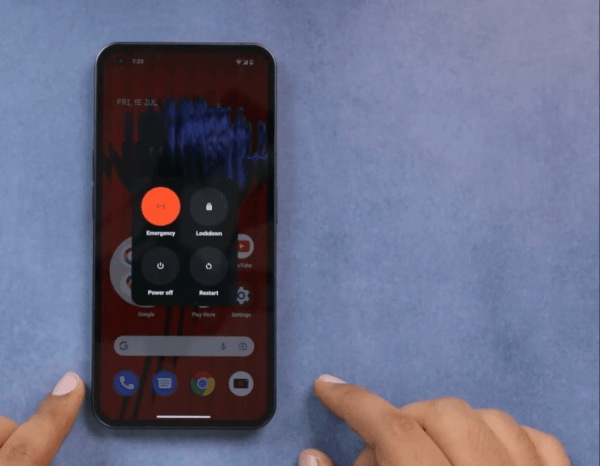
Utiliser le mode de verrouillage
4. Afficher le compteur de charge
Les LED Glyph à l’arrière du téléphone Nothing font plus que simplement s’allumer lorsqu’un appel ou une image est prise. La fonction Glyph Charging Meter, qui vous permet de voir la charge de votre batterie en secouant simplement le téléphone alors qu’il est à l’envers, est l’une des caractéristiques les plus pratiques de l’éclairage.
- Allez à la Réglages application.
- Robinet Interface Glyphe.
- Activer Compteur de charge.
5. Indicateur d’enregistrement vidéo
Ce téléphone comprend également une deuxième lumière qui est utilisée lors de la capture de vidéos en plus de la lumière glyphe.
- Ouvrez le Caméra application.
- Appuyez sur le 3 points menu et activez le Voyant d’enregistrement.

Indicateur d’enregistrement vidéo
6. Attention à l’écran
Bien que vous n’ayez pas le choix sur de nombreux appareils, le téléphone Nothing (1) est l’un des téléphones qui peut utiliser cette approche intelligente. Screen Attention est l’une des fonctionnalités les plus sous-estimées d’Android. Le téléphone ne verrouille pas l’écran lorsqu’il est orienté directement vers votre visage si Screen Attention est activé.
- Allez à la Réglages application.
- Robinet Affichage.
- Sélectionner Veille de l’écran.
- Activer Attention à l’écran.
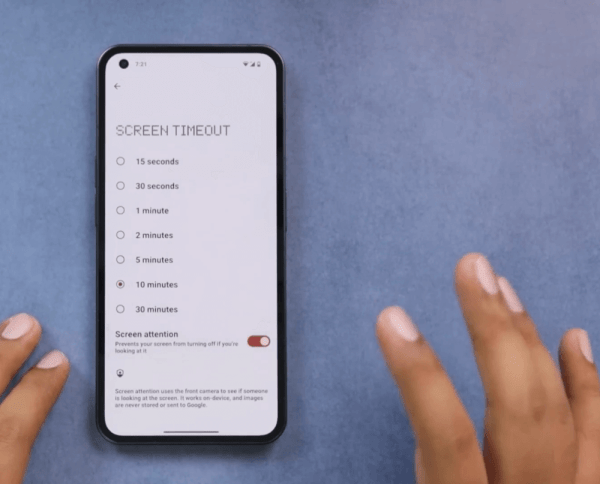
Attention à l’écran
Vous pouvez utiliser la capacité de charge sans fil inversée sur le Nothing Phone 1.
- Balayez vers le centre de contrôle et appuyez ici sur le Partage de batterie bouton.
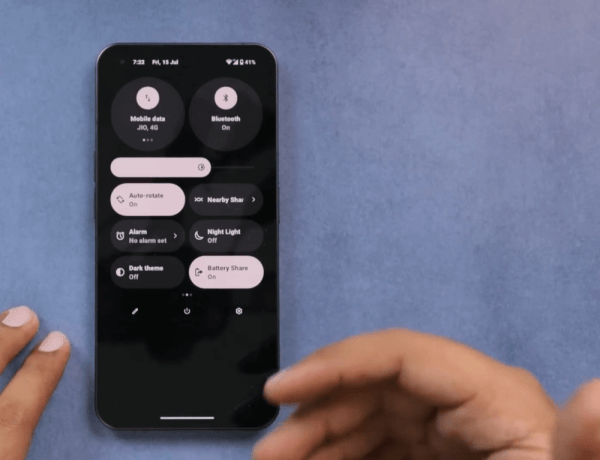
Partage de batterie
8. Défilement Scapture d’écran
Vous pouvez enregistrer une longue page Web ou un document en tant qu’instantané avec la fonction de défilement des captures d’écran, que vous trouverez pratique dans un certain nombre de scénarios.
- Maintenez la Du pouvoir et Baisser le volume boutons pour saisir tout ce qui est à l’écran.
- Vous verrez un Capturez plus à côté de la vignette de la capture d’écran après l’avoir prise – appuyez dessus pour étendre davantage la capture d’écran.
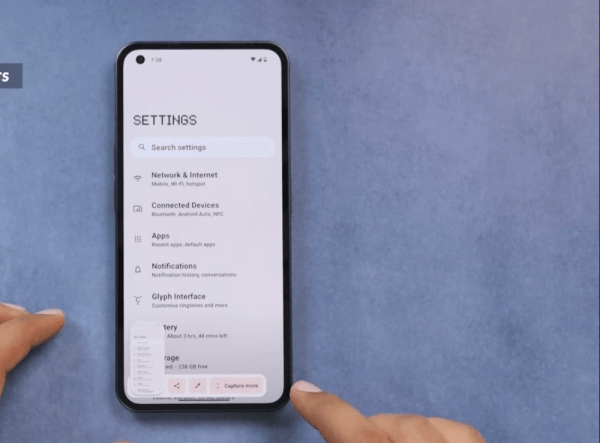
Capture d’écran défilante
9. Affichage lisse
L’option d’affichage lisse est située à côté de l’option Veilleuse. En faisant cela, le taux de rafraîchissement de Nothing Phone 1 peut être modifié. Par défaut, vous avez un taux de rafraîchissement de 120 hertz activé. Vous pouvez désactiver cette option si vous souhaitez économiser de la batterie.
- Allez à la Réglages application.
- Robinet Affichage.
- Activer Affichage lisse.
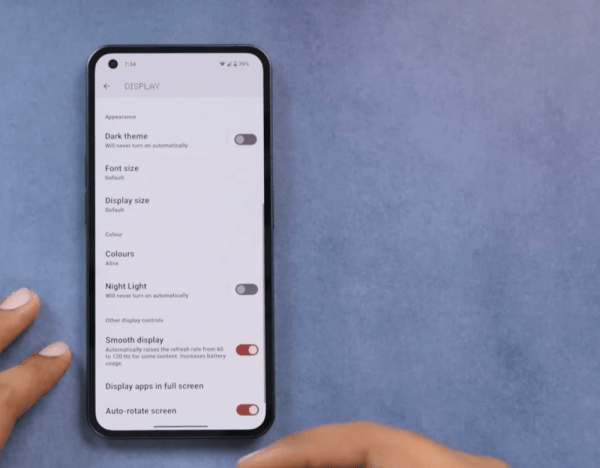
Affichage lisse
10. Luminosité supplémentaire
Si vous travaillez tard le soir comme moi, la lecture de guides, d’articles et de tutoriels fait probablement partie de votre routine. Vous pouvez avoir des maux de tête la nuit à cause de la lumière du smartphone. Sur votre Nothing Phone 1, vous pouvez utiliser la fonction Extra Dim, qui réduit considérablement la luminosité de votre écran tout en vous permettant de le contrôler via Quick Toggles à un niveau qui vous convient.
- Allez à la Réglages.
- Robinet Accessibilité.
- Robinet Gradation supplémentaire.
- Activer Gradation supplémentaire.
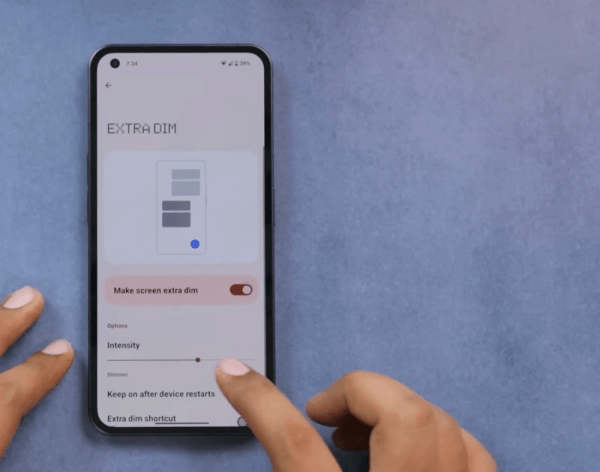
Luminosité supplémentaire
- Aller à Réglages > Système > Gestes > Naviguer dans le système.
- Choisissez entre navigation gestuelle & Navigation à 3 boutons.
![Nothing Phone 1 Trucs et astuces en 2022 [24 Best Tips to Know]](https://quedulourd.com/wp-content/uploads/2022/08/1659447320_324_Nothing-Phone-1-Trucs-et-astuces-en-2022-24-Best.png)
Navigation du système
12. Mode jeu
Le Nothing Phone 1 a de bonnes performances générales grâce au Qualcomm Snapdragon 778G ; si vous jouez à beaucoup de jeux, vous devriez tester le mode de jeu. Il vous permet de prendre un instantané, d’enregistrer votre écran, d’activer un compteur FPS et même de diffuser le jeu en direct depuis votre téléphone.
- Ouvrez le Réglages application.
- Robinet Avis.
- Faites défiler vers le bas et appuyez sur Ne pas déranger.
- Faites défiler vers le bas et appuyez sur Des horaires.
- Près de Jeuxappuyez sur l’icône d’engrenage.
- Appuyez sur la bascule à côté de Tableau de bord du jeu au Sur position.
- Si vous souhaitez activer le NPD pendant que vous jouez à des jeux, vous pouvez également l’activer à partir d’ici.
13. Mode à une main
L’écran OLED de 6,55 pouces du Nothing Phone 1 rend parfois difficile l’accès aux bords du téléphone. Le mode à une main est une aubaine, et la meilleure chose est que, contrairement à MIUI ou Color OS, il ne serre pas l’écran dans un coin mais abaisse simplement le haut de l’écran pour le rendre plus facile à atteindre.
- Ouvrez les paramètres de votre téléphone.
- Aller à Système.
- Cliquer sur Gestes.
- Appuyez sur Mode à une main.
- Activez les bascules.
14. Fenêtres flottantes
- Allez à votre applications récentes.
- Appuyez longuement sur l’icône et sélectionnez Vue contextuelle.
![Nothing Phone 1 Trucs et astuces en 2022 [24 Best Tips to Know]](https://quedulourd.com/wp-content/uploads/2022/08/1659447324_593_Nothing-Phone-1-Trucs-et-astuces-en-2022-24-Best.png)
Fenêtres flottantes
15. Enregistreur d’écran
Le Nothing Phone 1 dispose également d’un enregistreur d’écran dans le style Android 12.
- Déroulez la teinte à réglage rapide et glissez sur la deuxième feuille et vous verrez le Enregistreur d’écran (Appuyez longuement pour ouvrir ses paramètres).
![Nothing Phone 1 Trucs et astuces en 2022 [24 Best Tips to Know]](https://quedulourd.com/wp-content/uploads/2022/08/1659447327_549_Nothing-Phone-1-Trucs-et-astuces-en-2022-24-Best.png)
Enregistreur d’écran
16. Utiliser l’historique des notifications
Tout comme les autres téléphones Android, vous pouvez également utiliser la fonction d’historique des notifications sur le Nothing Phone 1.
- Allez à la Réglages.
- Robinet Avis.
- Robinet Historique des notifications.
- Activer Utiliser l’historique des notifications.
![Nothing Phone 1 Trucs et astuces en 2022 [24 Best Tips to Know]](https://quedulourd.com/wp-content/uploads/2022/08/1659447331_658_Nothing-Phone-1-Trucs-et-astuces-en-2022-24-Best.png)
Utiliser l’historique des notifications
17. Pourcentage de batterie
Par défaut, Nothing Phone 1 n’affiche pas le pourcentage de batterie.
- Allez à la Réglages.
- Robinet La batterie.
- Activer Pourcentage de batterie.
![Nothing Phone 1 Trucs et astuces en 2022 [24 Best Tips to Know]](https://quedulourd.com/wp-content/uploads/2022/08/1659447334_682_Nothing-Phone-1-Trucs-et-astuces-en-2022-24-Best.png)
Pourcentage de batterie
18. Bulles
- Allez à la Réglages.
- Robinet Avis.
- Robinet Bulles.
- Activer Autoriser les applications à afficher des bulles.
![Nothing Phone 1 Trucs et astuces en 2022 [24 Best Tips to Know]](https://quedulourd.com/wp-content/uploads/2022/08/1659447337_715_Nothing-Phone-1-Trucs-et-astuces-en-2022-24-Best.png)
Bulles
19. Taille de la police
- Allez à la Réglages.
- Robinet Affichage.
- Robinet Taille de police.
- Ajustez la taille de la police.
![Nothing Phone 1 Trucs et astuces en 2022 [24 Best Tips to Know]](https://quedulourd.com/wp-content/uploads/2022/08/1659447340_783_Nothing-Phone-1-Trucs-et-astuces-en-2022-24-Best.png)
Taille de police
20. Supprimer les animations
- Allez à la Réglages.
- Robinet Accessibilité.
- Sélectionner Texte et affichage.
- Activer Supprimer les animations.
![Nothing Phone 1 Trucs et astuces en 2022 [24 Best Tips to Know]](https://quedulourd.com/wp-content/uploads/2022/08/1659447344_488_Nothing-Phone-1-Trucs-et-astuces-en-2022-24-Best.png)
Supprimer les animations
21. Menu Accessibilité
- Allez à la Réglages.
- Robinet Accessibilité.
- Sélectionnez le Menu Accessibilité.
- Activez le Raccourci du menu d’accessibilité.
![Nothing Phone 1 Trucs et astuces en 2022 [24 Best Tips to Know]](https://quedulourd.com/wp-content/uploads/2022/08/1659447347_269_Nothing-Phone-1-Trucs-et-astuces-en-2022-24-Best.png)
Menu Accessibilité
22. Activer Appuyer pour réveiller, Soulever pour réveiller
Vous devez activer la fonction « Soulever pour réveiller » si vous aimez contourner l’étape consistant à appuyer sur le bouton d’alimentation pour allumer votre écran ou à le vérifier rapidement pour voir vos notifications.
- Vous pouvez le trouver à Réglages > Affichage > Verrouiller l’écran et en faisant défiler vers le bas de la page.
23. Désactivez rapidement la caméra ou le micro
Les nouvelles fonctionnalités de sécurité et de confidentialité qui vous permettent de contrôler plus facilement ce que les applications peuvent et ne peuvent pas faire sur votre appareil sont incluses avec Android 12 et le téléphone Nothing (1). Ces fonctions incluent des boutons de raccourci simples pour désactiver la caméra et le microphone pour toutes les applications à la fois.
Balayez vers le bas depuis le haut de l’écran avec deux doigts pour accéder au volet Paramètres rapides, puis appuyez sur l’icône en forme de crayon (en bas à gauche). Vous verrez le Accès micro et Accès à la caméra plus bas sur l’écran, appuyez dessus et maintenez-les enfoncés, puis faites-les glisser vers le haut pour que ces commutateurs à bascule soient toujours disponibles dans les paramètres rapides.
24. Suggestions d’applications
Tous les smartphones modernes sont équipés d’un moteur d’IA, qui est utilisé dans tout le système. Un domaine où vous pouvez le voir en action est la suggestion d’application améliorée. Sur votre Nothing Phone (1), vous pouvez activer les suggestions d’applications pour l’écran d’accueil et le menu Toutes les applications. Il se met à jour avec les applications que vous avez récemment utilisées et fait une recommandation alimentée par l’IA pour la prochaine application.
- Appuyez longuement sur le Écran d’accueil.
- Accédez aux paramètres de l’écran d’accueil.
- Cliquer sur Suggestions.
- Activez les bascules.
C’est ça. Voici les 24 meilleurs trucs et astuces de Nothing Phone 1.
Lire la suite
-
Comment transformer votre téléphone Android en téléphone vide 1
-
Comment désactiver les lumières de glyphe sur Nothing Phone 1
-
Comment utiliser Glyph Lights comme visualiseur de musique sur Nothing Phone 1



